English
메일 수발신이 브라우저에서 되는 것을 확인했다면 이제는 스마트폰 메일앱과 연동할 차례이다. 사실 메일 앱과 연동을 할 수 없다면 실시간으로 메일을 확인하기가 매우 어려울 것이다.
여기서는 삼성 갤럭시 기본 메일 앱을 사용하여 연동시켜보겠다.
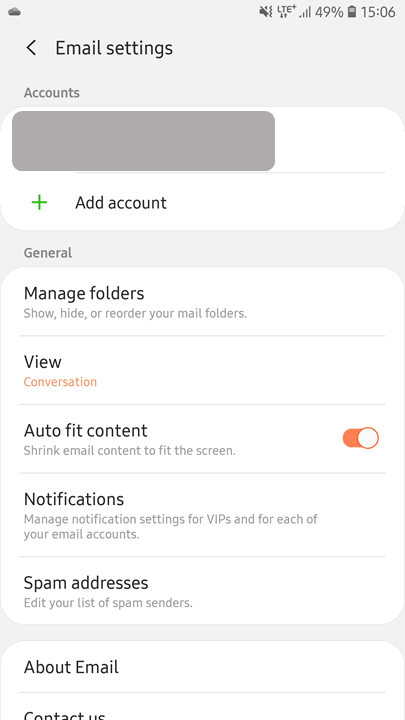
이메일을 켜고 설정을 들어가면 다음과 같은 화면을 볼 수 있다. (기존 계정은 모자이크 처리)
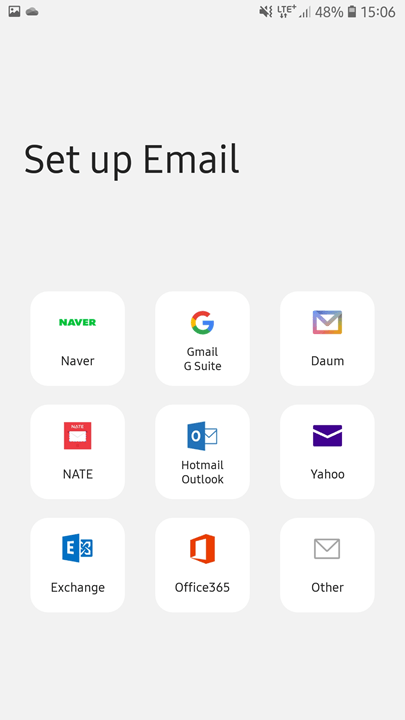
계정 추가버튼을 누르면 위와 같은 화면을 확인할 수 있다. 해당 화면에서 기타를 선택한다. (개인 메일 서버이기 때문)
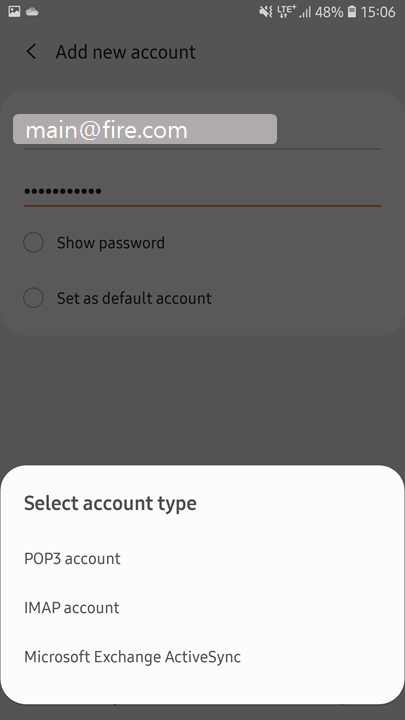
기타를 선택하고 나스에서 설정한 메일주소와 비밀번호를 누른 후 수동 설정을 선택하면 계정의 타입을 선택하라고 나온다. 여기서 우리는 IMAP을 선택하겠다.
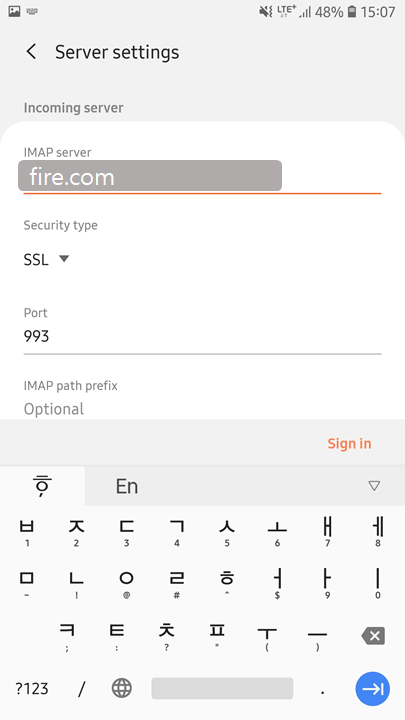
IMAP서버는 별도로 imap.fire.com 식으로 도메인을 만들지 않았으므로 그냥 fire.com으로 수정해준다. 보안은 SSL, 포트는 993포트로 한다. (1탄에서 993포트를 포트포워딩 한 이유가 바로 여기에 있음)
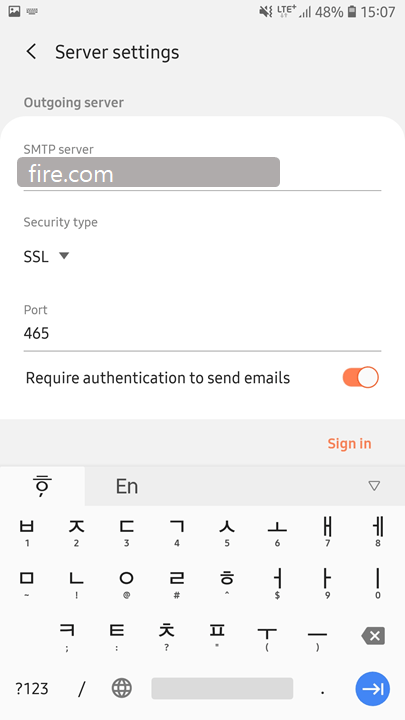
SMTP서버도 IMAP서버 주소와 동일하게 입력하고 SSL, 포트 465를 선택해준다. 그런 뒤 로그인(Sign In)을 선택한다.
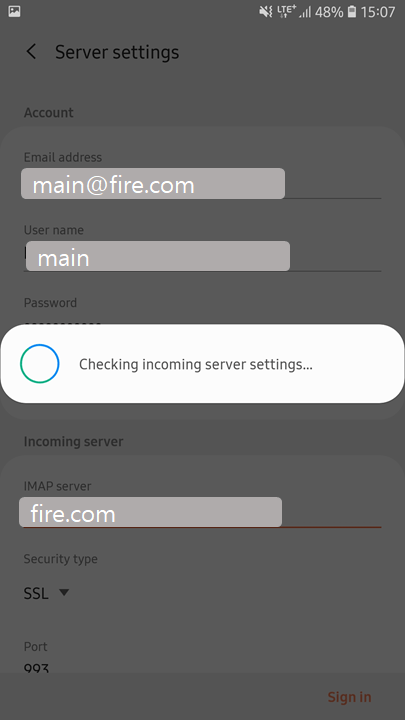
보는 바와 같이 바로 설정을 시작하고 마무리 된다.
이후 설정에 들어가면 동기화 간격이라든지 세부적인 설정이 있다. 해당 설정은 서버 설정과는 상관이 없으므로 취향껏 설정하면 되겠다.
시리즈 목록
시놀로지 NAS, 메일서버 구현하기 1탄(Mail plus 설치, 설정)
시놀로지 NAS, 메일서버 구현하기 2탄(도메인DNS, SPF, DKIM, DMARC 설정)
시놀로지 NAS, 메일서버 구현하기 3탄(인증서, 수발신 테스트)
시놀로지 NAS, 메일서버 구현하기 4탄(스마트폰 메일어플 연동)
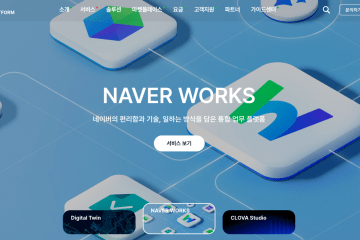
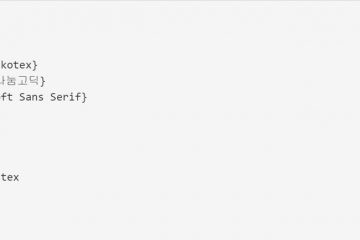
4개의 댓글
문풍지 · 2020-12-15 3:10 오후
너무 고맙습니다.
덕분에 너무 가지고 싶었던 제 도메인 메일을 가지게 됐네요.
추운 겨울 감기 조심, 코로나 조심 건강히 나셔요. ^^
DestyN · 2021-08-25 11:33 오후
좋은 포스팅 남겨주셔서 먼저 감사 말씀 드립니다.
1,2,3차 포스팅 내용대로 설정을 잘 마치고, 이 포스팅의 내용을 따라했는데, Secutiry Type 의 네가지 선택항목(SSL, SSL Accept all certificates, TLS, TLS Accept all certificates) 중 SSL 을 선택하더라도 설정의 마지막 단계에서 Accept all certificates? 라고 메세지가 나오면서 Accept 하지 않으면 더이상 진행이 되지 않더라구요.
이것저것 구글링 해보니 Accept all certificates 라고 설정하면 Trusted CA 의 SSL 인증서뿐만 아니라 Self-signed certificates 까지 accept 하게 되어 MITM attack 등 보안에 문제가 생긴다는데, 어쩔 수 없는 부분일까요?
보안 문제를 감수하고 사용하거나 아니면 사용하지 말거나 두 옵션 밖엔 없는건가 싶네요…
왜 꼭 Accept all certificates? 에서 accept 를 선택해야만 되는 건지 Galaxy Store 에 문의를 남겨놓긴 했는데, 아직 답변이 없습니다.